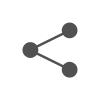Color Match 시작 전에 (매우 중요)
- 완전 초보라면 Color Match부터 시작하지 마세요.
최소 Standard / ColourPop으로 3~4번(아니면 20번…) 정도 출력해 본 뒤 Color Match에 도전하는 걸 권장합니다.
Color Match는 **앞서 배운 모든 개념과 감각(블렌딩, TD 이해, 레이어 스택)**을 총동원하는 고급 모드입니다. - 이 글은 v0.9 UI 기준으로, 이전 버전과 달라진 점(슬라이더, 선택/복사 등)도 함께 설명합니다.
Color Match 모드 한눈에 보기
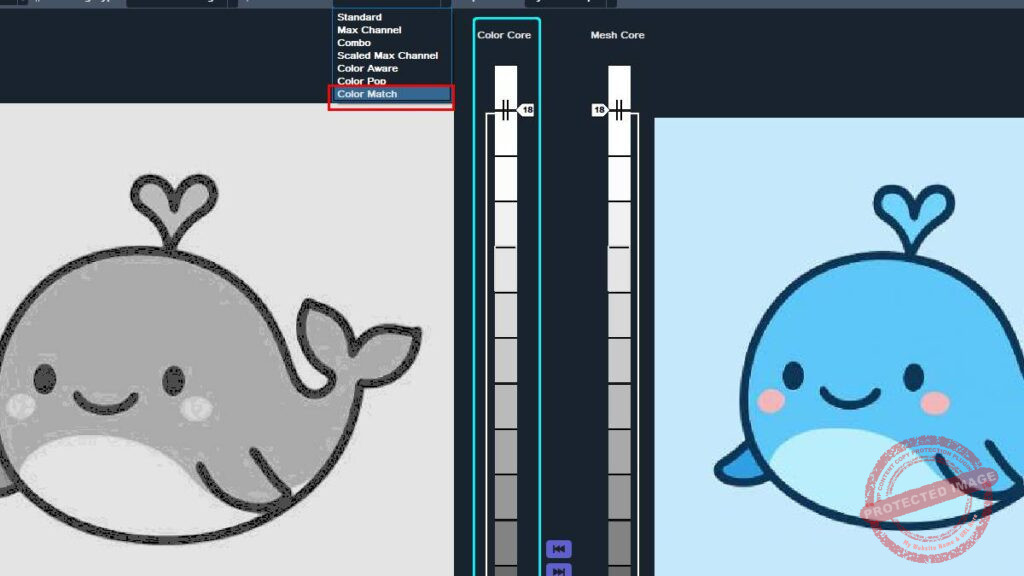
- 핵심 차이: Color Match에선 HueForge가 이미지를 해석하지 않습니다.
우리가 직접 메쉬(두께)와 색 스택을 설계합니다. 그래서 1:1에 가장 가깝게 만들 수 있어요. - 두 개의 코어
- Mesh Core: 이미지를 찍어 **가짜 필라멘트(색 샘플)**로 메쉬를 수동 설계
- Color Core: 실제 내 라이브러리의 필라멘트로 최종 색 스택 구성
준비물 & 추천 워크플로우
준비물: HueForge v0.9, 테스트용 이미지(Part1·2에서 쓰던 동일 이미지 추천), 충분한 색상/TD 범위의 필라멘트
전체 흐름(요약)
- Mesh Core에서 이미지의 주요 색을 **샘플(가짜 필라멘트)**로 뽑아 메쉬 설계
- 필요하면 TD 조정, 블렌딩 영역(Blend Depth) 확보, 스파이크 제거
- 영역 선택/복사/붙여넣기로 구조 다듬기(예: 바퀴, 그릴 등)
- Color Core에 실제 필라멘트를 매칭하고, 필요 색 수를 줄이며 타협점 찾기
- Describe 확인 후 슬라이서로 내보내기
1) Mesh Core로 메쉬 설계 (이미지에서 색 뽑기)
색 샘플링(가짜 필라멘트) & 정리
- Ctrl 키를 누른 채 이미지에서 색을 클릭 → Mesh Core에 색이 가짜 필라멘트로 추가됩니다.
- 가짜 필라멘트는 HEX 코드 + TD만 표시(이름 없음).
- 반면 Color Core에 보이는 깃발(집 모양)은 실제 필라멘트입니다.
- Spacebar: 선택 필라멘트 ON/OFF (작업 전, 검정만 남기고 빠르게 비우기에 유용)
- Color Match에선 검정/흰색을 꼭 바닥/꼭대기에 둘 필요가 없습니다.
원하는 위치에 놓아 디테일을 강조할 수 있어요.
배경 vs 전경을 먼저 나누기 (레벨 설계의 출발점)
- 예시 이미지 기준: 드래곤·물·연기(배경) → 먼저 쌓고,
차(전경) → 그 위에 쌓는 식으로 출력 순서대로 설계하면 안정적입니다.
TD(투광성) 조정으로 “두 색만으로 범위를 메우기”
- 가짜 필라멘트 위에 마우스 올리고 T 키 → TD 값 편집 모드
휠 스크롤로 TD를 올리고 내리며 같은 색계열의 최저/최고를 만들면,
중간 블렌딩 영역이 자연스럽게 생깁니다.
→ 모든 빨강을 하나하나 뽑는 대신, 가장 어두운 빨강 + 가장 밝은 빨강만 뽑고 TD로 메웁니다.
(연기/유리 같은 그라데이션에도 효과적)
실제 높이/순서 다듬기
- Wireframe 켜기: 메쉬가 어디서 솟고 꺼지는지 정확히 확인
- Ctrl + 마우스휠(하단 슬라이더): 레이어 상하 이동으로 깊이 조절
- R: 뷰 리셋
2) 두께와 블렌딩 영역 관리 (v0.9 달라진 점)
- Blend Depth(블렌딩 영역 두께): 색이 섞이는 중간층만 키웁니다.
v0.8의 min/max depth 대신, v0.9에선 Blend Depth만 올리면 블렌딩 공간이 넉넉해져요. - Base Thickness(기본 두께): 전체 작품의 베이스 두께.
→ “전체를 더 두껍게” 하고 싶다면 Base,
“색 섞일 공간만 더” 필요하면 Blend Depth를 올리세요.
3) 메쉬 정리: 스파이크 제거·영역 편집·포화(saturation)
스파이크 제거는 필수에 가깝다
- Color Match는 픽셀을 1:1로 매칭하기 때문에, 경계에 **가시(Spike)**가 생기기 쉽습니다.
**Model Geometry → Spike Removal (Fast/Moderate/Aggressive)**를 거의 항상 사용하세요.
영역 선택·복사·붙여넣기(신기능)
- v0.9에선 Mesh Core의 파란 박스 안을 클릭해 특정 영역을 선택할 수 있습니다.
우클릭 → Copy / Cut / Paste / Paste & Replace로
예를 들어 바퀴 영역을 다른 레벨로 옮기는 식의 재배치가 가능합니다.
포화(= 표시)와 두께
- 레이어 옆 ‘=’ 표시는 해당 색이 포화(충분히 꽉 찬) 상태라는 뜻.
더 두껍게 만들고 싶다면 포화 이후 레이어를 추가하세요(두께 설계 팁).
4) True Color 매칭 끄기(D) & “흰색 문제” 우회
- Color Match는 기본적으로 **“가장 아래 레벨의 색”**과 정확히 매칭하려 듭니다.
그래서 **순수 흰색(또는 특정 진한 색)**이 원치 않는 곳에 강제 매칭될 때가 있어요. - 해결책 1) D 키로 해당 색의 True Color 매칭 비활성화
→ 깃발에 X 표시. 그 색은 하이라이트용 블렌더로만 쓰고, 정확 매칭은 하지 않음. - 해결책 2) 흰색 대신 아주 연한 핑크/그레이를 가짜 필라멘트로 뽑고 TD를 올려
밝은 영역을 부드럽게 메우는 방식으로 하이라이트를 구성.
5) Color Core로 “실제 필라멘트” 매칭하기
이제 **Mesh Core(가짜 색)**로 만든 메쉬에, **Color Core(실제 필라멘트)**를 얹습니다.
- 방법 A(간단 이미지): Mesh Core에 실제 필라멘트를 바로 쓸 수도 있습니다.
- 방법 B(권장, 색 많을 때): Mesh Core는 가짜 색으로 설계하고,
Color Core에서 내 라이브러리의 필라멘트를 하나씩 우클릭 → 가장 가까운 색으로 대체/매칭합니다. - 현실 팁: Color Match는 색 수요가 큽니다.
모든 색을 사려 들기보다,- 흰색(중고TD) + 목표색으로 TD를 조절해 중간 톤을 메우는 전략을 먼저 시도하세요.
- 같은 회색/흰색을 여러 구간에서 재사용하면 필라멘트 수를 줄일 수 있습니다.
6) 색 개수 줄이기(19 → 15 예시)와 창의적 변경
- 예시 작업에서 19가지 필라멘트를 썼지만,
회색/흰색 재활용으로 15개까지 줄였습니다.
→ 같은 필라멘트를 여러 위치에서 써도 됩니다. - 또한 메쉬는 유지한 채, 최종 출력 색은 창의적으로 변경 가능!
예) 차를 빨강 → 보라로 바꾸기(필라멘트만 교체).
→ 컬러 매치는 정확도 + 자유도를 동시에 줍니다.
7) 출력 전 체크: 프리뷰·스왑·Describe
- 옆면 미리보기에 **레이어 스왑(색 교체 경계)**이 과장되어 보일 수 있습니다.
실제 출력은 보이는 것보다 튀지 않는 경우가 많으니 당황하지 마세요. - Describe 버튼: 프로젝트 저장 시 생성되는 설명 텍스트(스왑 정보 등)를 다시 볼 수 있음.
→ 슬라이서 설정에 꼭 유용합니다.
8) 단축키 & 패널 요약
- Ctrl + 클릭: 이미지에서 색 샘플(가짜 필라멘트) 추가
- T: 선택 가짜 필라멘트 TD 조정(휠 스크롤)
- Space: 필라멘트 ON/OFF
- D: True Color 매칭 비활성화(X 표시)
- Wireframe: 메쉬 삼각형 보기
- R: 뷰 리셋
- Blend Depth / Base Thickness: 블렌딩 공간 vs 전체 두께
- Spike Removal: Color Match에선 거의 필수
9) 언제 Color Match를 쓸까? (장단점)
- 장점
- 세 모드 중 정확도 최고(원본 1:1에 가장 근접)
- 색/두께/순서를 완전히 수동 설계 → 표현 자유도 최상
- 단점
- 시간·노력이 가장 많이 듦
- 필라멘트 색 수요가 큼(그러나 흰색+TD 전략으로 줄일 여지 있음)
- 스파이크/매칭 오류 관리 필요
10) 자주 하는 실수와 해결
- 흰색/진한색이 원치 않는 곳에 매칭됨 → D 키로 True Color 비활성화
- 그라데이션이 딱딱함 → 가장 진한색+가장 연한색만 뽑고 TD로 메우기
- 색이 너무 많아짐 → 회색/흰색 재사용, 일부 구간 타협
- 메쉬가 들쭉날쭉 → Spike Removal(Fast→Aggressive 단계적으로)
11) 마무리 체크리스트
- 배경/전경을 먼저 구분해 출력 순서대로 Mesh Core 설계
- Ctrl+클릭으로 색 샘플(가짜 필라멘트) 추가, T로 TD 조정
- Blend Depth로 블렌딩 공간 확보, Base Thickness로 전체 두께 조절
- Spike Removal로 픽셀 가시 제거
- D로 True Color 매칭 끄기(하이라이트 전용 색 등)
- 선택/복사/붙여넣기로 영역 재배치(바퀴 등)
- Color Core에 실제 필라멘트 매칭, 색 수 줄이기(흰색/회색 재사용)
- Describe 확인 후 슬라이서로 내보내기
이렇게 하면 Color Match로도 충분히 안정적이면서 정밀한 출력을 얻을 수 있습니다.
처음엔 어렵게 느껴지지만, 조금씩 타협점을 찾고(색 수 줄이기·흰색 활용), TD로 메우는 습관을 들이면 금방 손에 익어요.
- 남자가 먹으면 더 좋은 샐러리 효능 대표 3가지
- 남자 갱년기 증상 대표8가지 혹시 내가? 위험 신호 6가지
- 콤부차 효능 7가지 다이어트와 남자가 마시면 좋은이유가 있다?
- 남녀모두에게 딱 좋은 아르기닌 효능 챙겨먹는 19가지 이유
- 자꾸 다리 사이에서 잠자는 강아지 심리 5가지
- 놀라운 독특한 꿀 효능 7가지 효과
- 건조기에 넣지 마세요! 건조기에 넣으면 큰일나는 물건 TOP 10
- MBTI 유형별 짝사랑 심리학 특징 각 유형이 사랑을 표현하는 방법
- 고양이 건조 사료는 몸에 나쁠까? 건사료 진실 6가지 가장 큰 위험성
- 오히려 타로카드 보면 도움 되는 상황 BEST 5
- 칭다오 여행 가면 꼭 한번은 가야할 칭다오 맥주 박물관 공략 입장료 맥주 포함